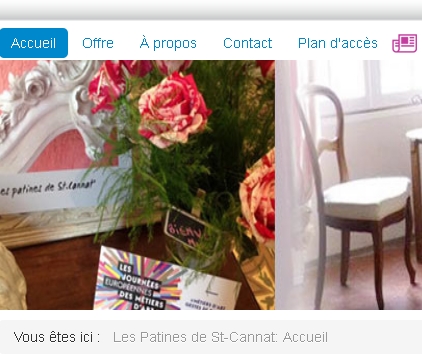L'éditeur TinyMCE intégré à Joomla permet de personnaliser la barre d'outils selon le groupe utilisateur. Depuis la version 3.6.7 du CMS, ses fonctionnalités permettent une grande finesse. Mode d'emploi.
TinyMCE est l'un des éditeurs WISIWYG. le plus couramment associé aux CMS.
L'un des points forts majeurs de Joomla! , c'est la gestion avancée des droits utilisateurs.
Depuis la version 3.6.7, la personnalisation de l'éditeur démontre toute sa puissance, grâce aux groupes et aux "sets" de paramétrages personnalisés.
Choix des boutons suivant le groupe utilisateur
Ainsi, vous pouvez décider que votre groupe Auteur pourra insérer des vidéos dans ses contenus, choisir une police de caractères, définir la couleur, insérer des tableaux.
Vous pourrez lui interdire d'intégrer du contenu en affichage <code>, de rajouter des DIV supplémentaires...
Le groupe public quant à lui pourra être limité au strict minimum: balise gras, italique, liste, et c'est tout. Ah si, un bouton Emoticon.
Etc.
L'ensemble des boutons habituels de l'éditeur, y compris avec les boutons d'intégration ressemble à ça:
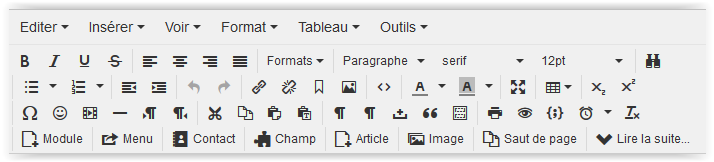
La ligne du bas intègre les boutons permettant d'intégrer le contenu de certains plug-in de Joomla: modules, menu etc. (plugins editor-xtd).
Et TinyMCE les reconnaît.
La barre d'outils réduite à un strict minimum, ce pourrait être ça:
Pour personnaliser la barre d'outils: le "SET"
Assigner les groupes et choisir l'assortiment
Le Set déterminent l'assortiment de boutons de l'éditeur de texte.
- aller dans Extensions > Gestion des plugins et ouvrir le plugin TinyMCE
- Cliquer sur l'onglet choisi (Set 0, Set 1 etc. )
- dans la case assigner set, choisir le(s) groupe(s) à qui attribuer cette version de barre

ATTENTION: vous devrez également affecter un assortiment au jeu d'outils (set simple / medium / avancé)
C'est l'assortiment activé qui apparaîtra, pour le groupe indiqué.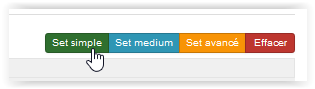
Modifier l'assortiment
Pour chaque assortiment, vous pouvez ajouter / supprimer les boutons d'outils de votre choix, par simple glisser/ déposer.
S'il faut en rajouter, prenez-les dans la réserve d'outils située au-dessus.

Bon à savoir
L'éditeur est réglé avec 3 sets par défaut.
Mais ce n'est pas la fin du match !
Il est possible de rajouter des sets supplémentaires pour affiner encore davantage la personnalisation de TinyMCE avec Joomla !
Si vous vous retrouvez avec un formulaire avec une barre d'outils grisée, et l'impossibilité de remplir, vérifiez le paramètre "Affichage quand lecture seule".
Il se trouve sur les options d'un champ personnalisé, ou d'un groupe de champs.
Quand il est activé, la partie du formulaire en ligne correspondant ne peut pas être saisie.